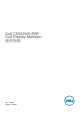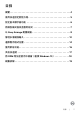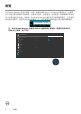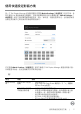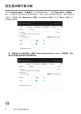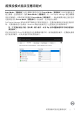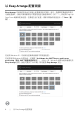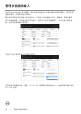Users Guide
Table Of Contents
使用快速設定對話方塊 | 5
使用快速設定對話方塊
按一下 Dell Display Manager 的通知匣圖示可開啟 Quick Settings(快速設定)對話方塊。多
部支援的 Dell 顯示器連接至電腦時,可使用選單選擇特定的目標顯示器。Quick Settings(
快速設定)對話方塊可讓您輕鬆調整亮度、對比、解析度、視窗配置等設定。也可讓您啟用
自動在預設模式之間切換或手動選擇預設模式。
亦可透過 Quick Settings(快速設定)對話方塊進入 Dell Display Manager 進階使用者介面,
以調整基本功能、設定自動模式及存取其他功能。
註:
特色 功能 說明
快速 DDM 存
取
叫出 DDM UI 的快
速鍵
• Ctrl+Shift+D
• 使用 Page Up/Page Down 鍵或按一下「>」瀏覽所
有Easy Arrange配置。
控制多顯示器配置
中的個別顯示器
• 從下拉式方塊中選擇顯示器。
• 如果有多部顯示器連接至電腦,則所選顯示器上會
出現圖示一秒,讓您知道您選擇哪一部顯示器。
• 執行顯示器自我測試功能檢查。
• 將 DDM UI 移至要控制的顯示器。
• 按 Ctrl+Shift+D 在滑鼠指標下方叫出 miniUI。